

Konečná verzia systému Windows 8.1 je konečne vydaná a všetko, čo musíte urobiť, je otvoriť Windows Store a kliknúť na tlačidlo „Stiahnuť“. Po úspešnom stiahnutí a inštalácii aktualizácie môžete postupovať podľa niekoľkých odporúčaní, aby ste sa uistili, že počítač je chránený a funguje bez problémov.
Nižšie je uvedený zoznam 6 odporúčaní, ktorým by mal každý používateľ venovať pozornosť po inovácii na systém Windows 8.1.
Nainštalujte najnovšie aktualizácie
Napriek tomu, že systém Windows 8.1 už dosiahol svoju poslednú fázu, spoločnosť Microsoft bude pravidelne vydávať aktualizácie, aby sa zlepšil výkon a bezpečnosť operačného systému. Napríklad prvý deň po vydaní systému Windows 8.1 spoločnosť vydala 3 aktualizácie (x86 / x64), ktoré zlepšujú výkon a stabilitu operačného systému a odstraňujú príčiny zlyhania procesu Runtimeboker.exe..
Pre Windows 8.1 RT boli vydané 4 aktualizácie, ktoré zlepšujú výkon, opravujú niektoré problémy so zabezpečením, aktualizujú Flash Player pre prehliadač IE a inštalujú balík Microsoft Camera Codec Pack na zobrazenie mnohých nových formátov súborov..
Aktualizujte ovládače
Ďalej aktualizujte ovládače všetkých zariadení na najnovšie verzie (ak je to možné). Ak to chcete urobiť, otvorte oficiálnu webovú stránku výrobcu počítača, prejdite do časti na stiahnutie ovládačov, nájdite model počítača a nainštalujte všetky najnovšie ovládače, ktoré sú kompatibilné so systémom Windows 8.1..
Aktualizujte aplikácie
Spolu so spustením systému Windows 8.1 spoločnosť Microsoft aktualizovala všetky aplikácie zabudované do OS. Otvorte tak Windows Store, stlačte Win + i a potom vyberte možnosť „Aktualizácie aplikácií“. Ďalej kliknite na „Vyhľadať aktualizácie“, potom vyberte všetky aplikácie a kliknite na „Inštalovať“..
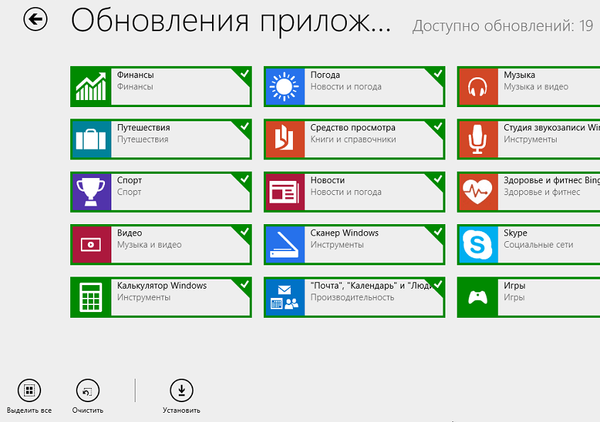
Môžete tiež skontrolovať aktualizácie pre stolové programy, ktoré používate - prehrávače multimédií, prehliadače atď..
antivírus
V systéme Windows 8.1 spoločnosť Microsoft naďalej ponúka používateľom bezplatné antivírusové riešenie Windows Defender, takže ihneď po inštalácii operačného systému budete mať určitú úroveň ochrany proti vírusom, trójskym koňom a iným škodlivým programom. Ak však nespĺňa vaše očakávania, nainštalujte si ten, ktorý sa vám páči. Po nainštalovaní druhého antivírusu sa program Windows Defender automaticky vypne.
Vyčistite pevný disk
Teraz je čas uvoľniť miesto na pevnom disku. Ak ste nenainštalovali systém Windows 8.1 od nuly, súbory z predchádzajúcich inštalácií zaberajú cenný priestor na pevnom disku. Tieto súbory sú uložené v priečinku Windows.OLD a na ich odstránenie je lepšie vyčistiť disk pomocou vstavaného nástroja..
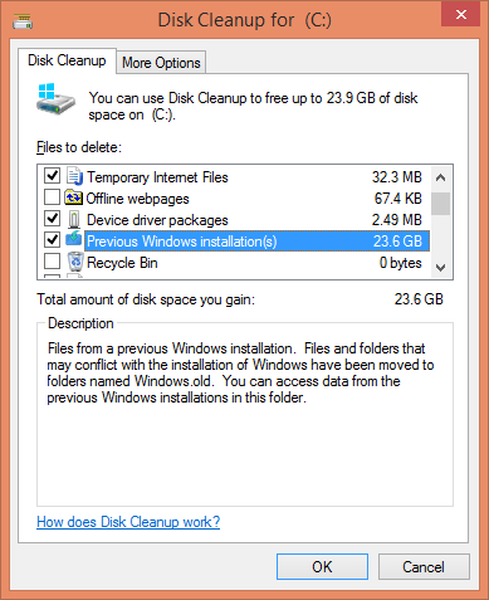
Ak to chcete urobiť, otvorte „Tento počítač“, kliknite pravým tlačidlom myši na jednotku, na ktorej je nainštalovaný systém Windows 8.1, a vyberte „Vlastnosti“. Potom kliknite na „Čistenie disku“, potom kliknite na „Vymazať systémové súbory“ a uistite sa, že máte skontrolované všetky súbory na odstránenie, vrátane predchádzajúcich inštalácií systému Windows a dočasných inštalačných súborov systému Windows. Kliknite na tlačidlo „OK“ a počkajte na dokončenie procesu.
Vytvorte zálohu
Odporúča sa zálohovať všetky súbory pre prípad, že by sa váš počítač stal katastrofickým. Vytvorenie zálohy je veľmi jednoduché: otvorte Ovládací panel a prejdite do časti Systém a zabezpečenie. Teraz otvorte nástroj „História súborov“ av ľavom dolnom rohu tohto okna kliknite na odkaz „Zálohovať obraz systému“. Potom jednoducho postupujte podľa pokynov sprievodcu..
Prajem pekný deň!











